・iherbはサプリメント、化粧品、日用品などが専門の個人輸入サイト
・日本でも健康ブームに押されて人気急上昇中
・iherbで購入する方法を紹介
・さらに配送料や割引が受けられる攻略術もお教えします!
iherbという通販サイトをご存知でしょうか?
これはアメリカのカリフォルニアに本部を置く会社が運営する通販サイトでサプリメント、日用品、化粧品などを主に取り扱うサイトになります。
特にサプリメントはアマゾンや楽天よりも低価格で購入でき、最近iherbの商品を紹介するyoutuberまで出てきているほどです。
そこで今回はiherbの注文方法と配送料、安く買う方法などのiherb攻略術をお教えします。
iherbの注文方法
まずは以下のリンクからiherbのホームページの進みましょう。なお、ここではPCを用いたスクリーンショットで購入方法を紹介していきますが、スマートフォンからの購入も可能です。
ステップ1 言語変更
まれにiherbのサイトの初期設定が住所アメリカになっており、サイト内の言語が英語になっている方がおられます。そのような場合は先に言語を変更してしまいましょう。
サイトの右上にグレーの背景に白字で書かれた四角があります。これが左から住所、言語、通貨を示しているのでここを変更します。
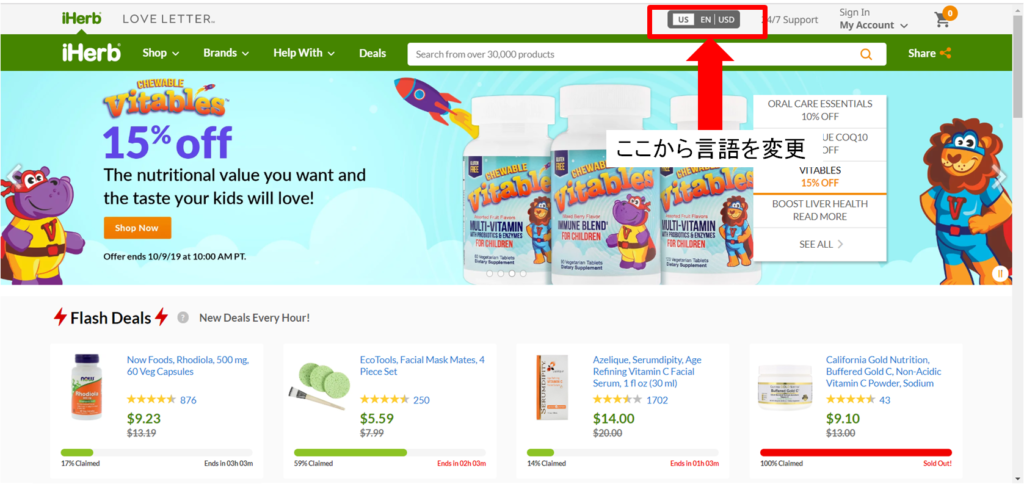
ここをクリックするとこのような画面が現れます。
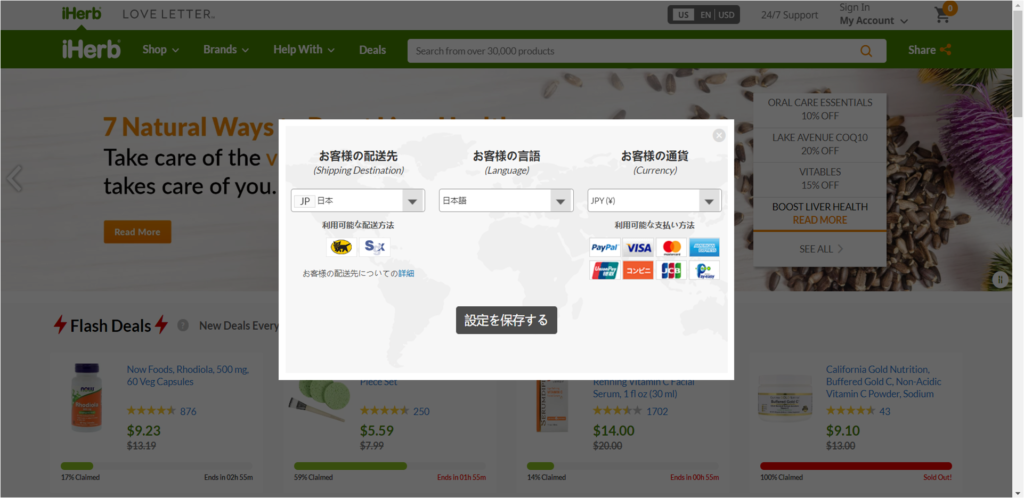
ここで一番左の”Shipping Destination”の欄をJapanに設定します。このプルダウンはアルファベット順に並んでいると思いきや、日本(Japan)はかなり上の方にあるので要注意です。
ここで配送先を日本に設定すれば言語、通貨は自動的に日本語、JPY(¥)となりますが、ならない場合は言語、通貨についてもプルダウンから選択して設定してください。
ステップ2 アカウント作成
言語を日本語に設定したらアカウント作成に移ります。
まずはトップページ右上の「サインイン」をクリックしてください。(言語変更したグレーのボックスの右側にあります)
クリックすると以下のような画面が現れますので、「アカウントを作成」をクリックします。
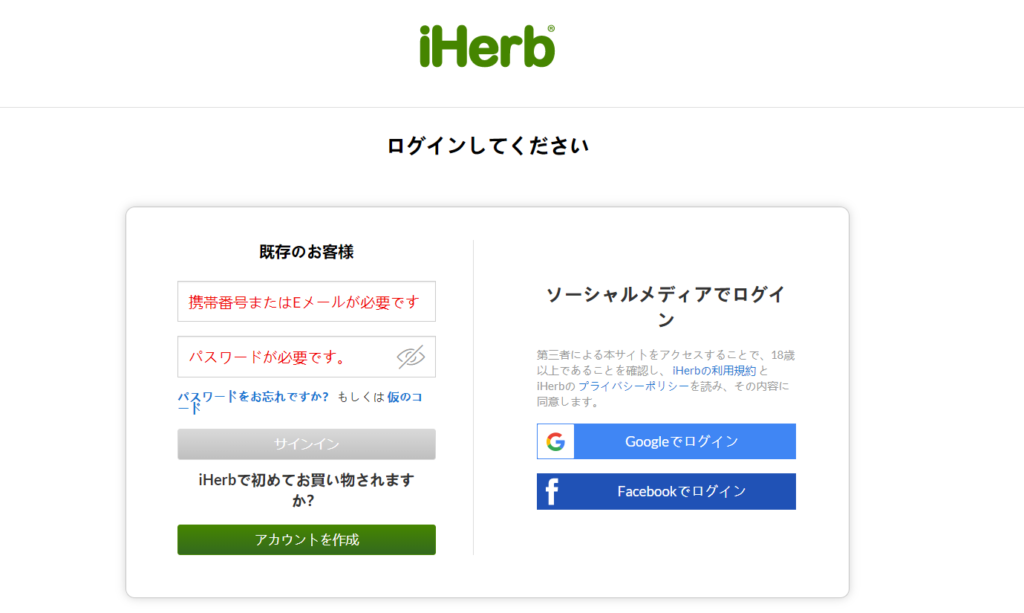
次のページで電話番号、メールアドレス、パスワードの設定を求められますので、設定します。
その後すぐに登録したメールアドレス宛に数字6桁の「iHerb認証コード」が届きます。それを使ってログインします。
ログインした後の画面では画面右上の「サインイン」と書いてあった場所に自分のメールアドレスが表示されていれば完了です。
ステップ3 注文する
ログインが完了したら早速注文してみましょう。
今回は脂溶性ビタミンC(パルミチン酸アスコルビル)を注文します。このビタミンCは体内で長時間作用するので風邪の予防にはもちろん、美白作用にも効果があります。
このページを読むとわかること・同じ量のビタミンCを摂っても望む効果が出ない人もいる・確実に効果を出すためには大量のビタミンCを飲むことが重要・水溶性のビタミンCは3時間程度で体内の濃度が薄まってしまう[…]
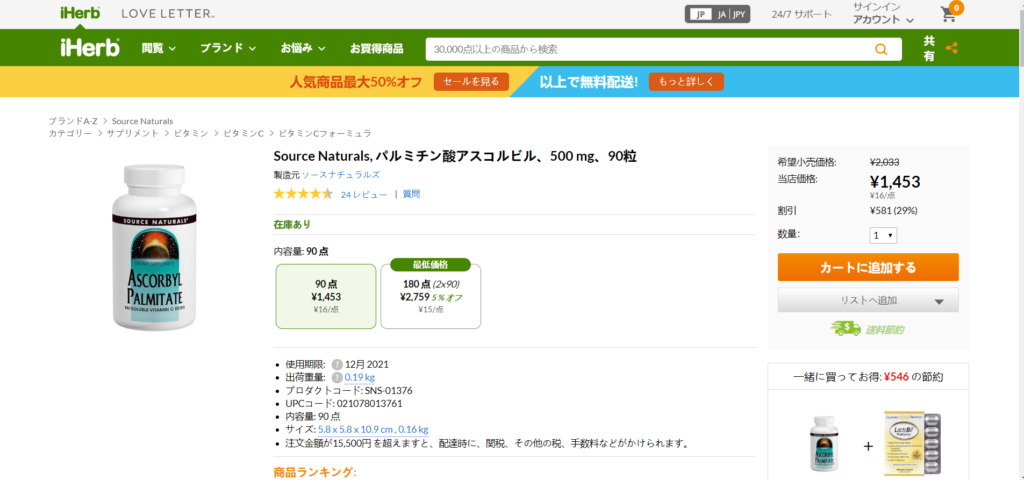 右端の「カートに追加する」ボタンを押すと、右上端のカートのイラストに書いてある数字が1に変わります。そのままチェックアウトする場合にはそのカートのイラストをクリックすれば支払い画面に移ります。
右端の「カートに追加する」ボタンを押すと、右上端のカートのイラストに書いてある数字が1に変わります。そのままチェックアウトする場合にはそのカートのイラストをクリックすれば支払い画面に移ります。
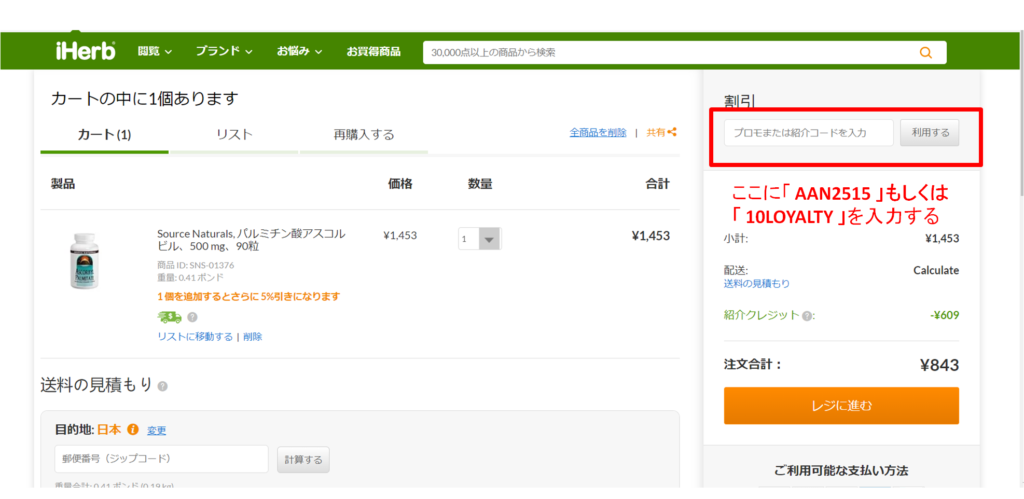
支払い画面になったら自分の注文する商品の項目と個数を確認します。
ここで個数を2個以上にすると複数購入割引として5%の割引を受けることができます。中には複数購入割引が発生しない商品もありますが、適用可能な商品では上の画面のように商品の下にオレンジの文字で「1個追加するとさらに5%引きになります」と表示されます。
また、画面右端にはプロモまたは紹介コードの入力欄があります。ここに当サイトの紹介コード「ARY3280」を入力すると初回購入者は10%、それ以外の購入者でも追加5%の割引となります。また、初回購入者なくても60$以上の購入であれば「VALUE60」の入力で10%の割引が受けられます(2020年1月31日現在)。
また、併用可能であればiHerbのホームページ上に記載してあるコードを入力することでさらに割引を受けられる場合もあります。
なお、スマートフォンをご使用の場合は少し画面が違います。画面中段の「プロモコード」の文字の右の「追加」をタップして、10LOYALTY(プロモコード)やARY3280(紹介コード)などを入力してください。

コードの入力が終わったら、「レジに進む」から購入手続きを完了させます。初回購入の場合は以下のように住所の入力ページに遷移しますのでフォームに沿って入力してください。
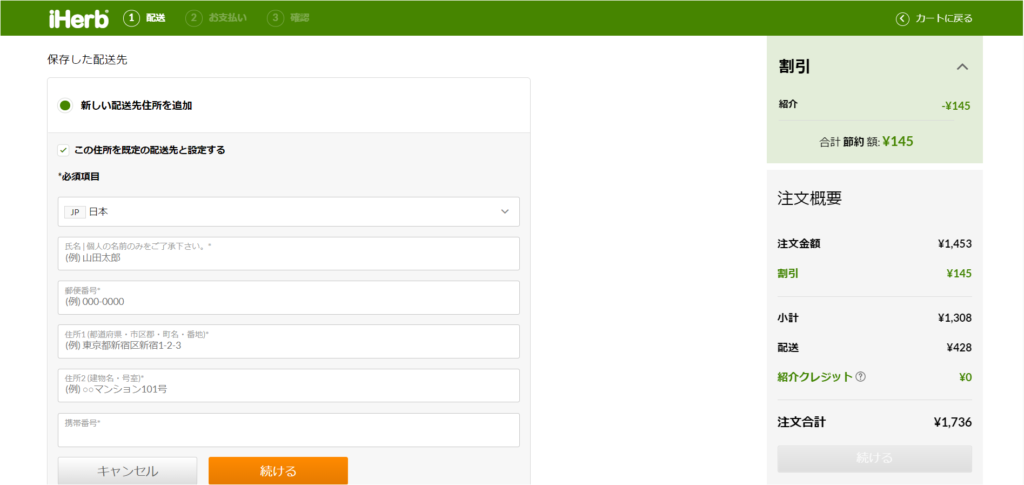
入力を完了させたら最後に支払方法の選択です。
支払い方法としては
- クレジットカード
- PayPal
- コンビニ決済
- Payeasy(ペイジー)
が選択可能です。
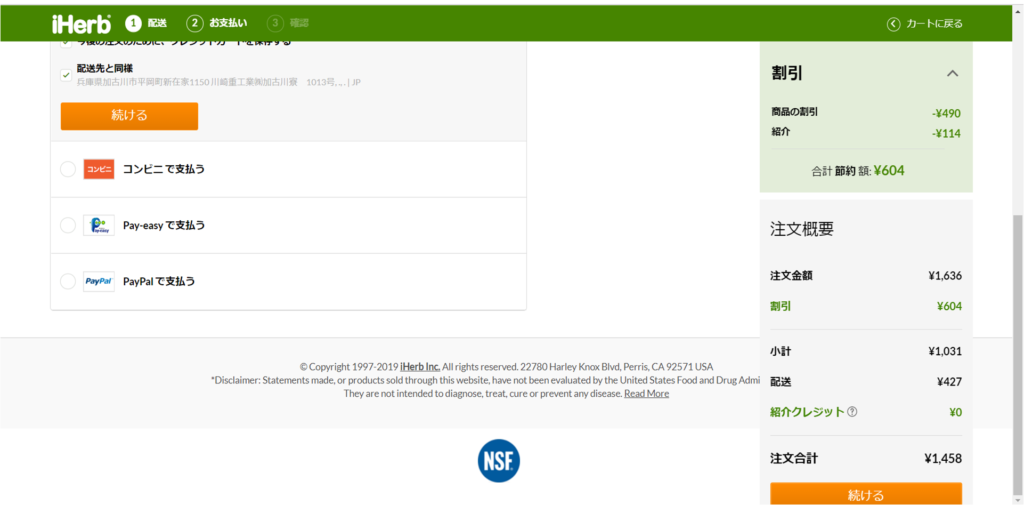
住所の入力と支払方法を決定したら、あとは注文内容を最終確認して注文は完了です。
iherbの送料はいくらかかるの?
iHerbでは40$以上の注文で送料が無料になります。およそ4,300円ほどでしょうか。
送料が無料になる購入金額はこれは注文画面に表示されるのですぐに確認することができます。
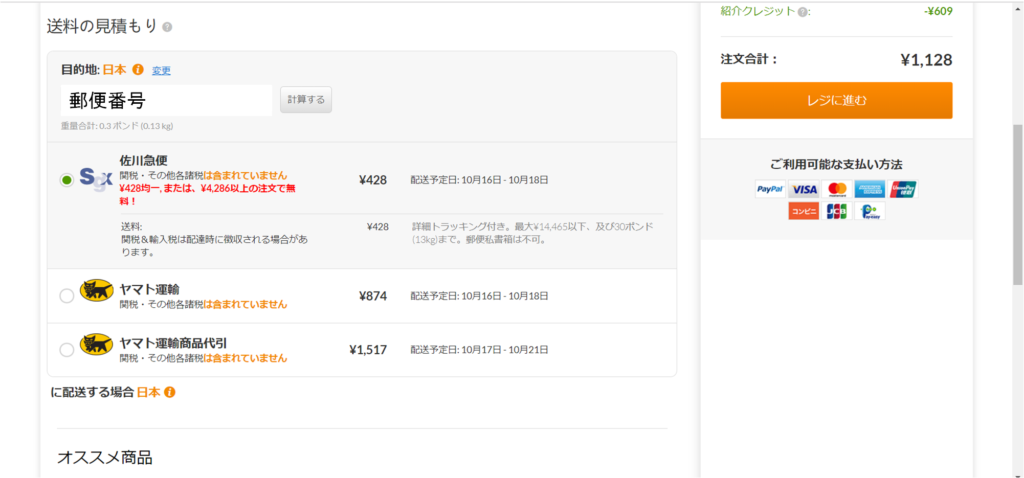
また、「送料」の欄に記載がありますが、iHerbでは個人輸入という形態での販売になるため15,500円以上の注文では関税がかかります。この場合は一度に注文するのではなく、二回にわけて注文することで回避できます。
このページを読むとわかること・関税に対する注文金額の上限は15,500円(目安)・商品が届かない場合の対処法を紹介・届いた商品が破損していた場合の対処法を紹介日本への配送について2019年4月[…]


